Korrigieren der Größe von Spotfarbenpaletten
Vorgehensweise
-
Führen Sie die nachstehenden Schritte entsprechend den Einstellungen aus.
- Job: Doppelklicken Sie auf den Job, um das Fenster Job-Einstellungen zu öffnen.
- Warteschlangenordner: Klicken Sie auf
 für den Warteschlangenordner, um das Fenster Eigenschaften der Warteschlange zu öffnen.
für den Warteschlangenordner, um das Fenster Eigenschaften der Warteschlange zu öffnen.
- Klicken Sie auf
 .
. - Verwenden Sie Modus unter Qualitätseinstellungen, um den Modus einschließlich der Spotfarbe auszuwählen.
- Klicken Sie auf
 .
. - Verwenden Sie die Liste Spot Color unter Spezialfarbpalettenkorrektur, um die zu korrigierende Spotfarben-Tinte auszuwählen.
- Klicken Sie unter Größenkorrektur auf Testdruck. Nun wird das Dialogfeld Testdruck angezeigt.
- Wählen Sie Mustereinstellungen aus.
- Einfach
- Wählen Sie diese Option aus, um ungefähre Korrekturen vorzunehmen.
- Details
- Wählen Sie diese Option aus, um detaillierte Korrekturen vorzunehmen.
- Einfach
- Klicken Sie auf OK. Es wird ein Testmuster gedruckt.
Größenkorrekturwert und Druckposition
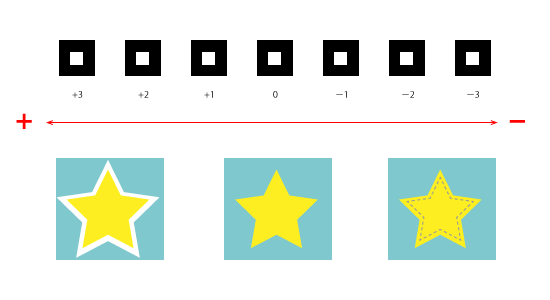
- Geben Sie den Korrekturwert Größe ein.Wählen Sie auf dem gedruckten Testmuster den Wert aus, der eine möglichst geringe Fehlausrichtung zwischen A (der schwarzen Linie) und B (der Spotfarblinie) ermöglicht. Geben Sie den Wert für Größenkorrektur ein, der auf dem Testmuster angegeben ist.
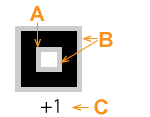
A Schwarze Linie (Referenzlinie)
B Spotfarblinie
C Korrekturwert
WICHTIG Die Korrekturwerte des Testmusters sind für alle Datenwerte unterschiedlich. Stellen Sie die Korrekturwerte für jeden Datenwert ein. - Klicken Sie auf OK.